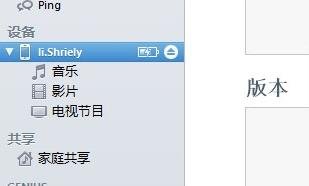Excel类似网格的外观看起来是静态的,有时无法创建自定义的界面来匹配工作表中存储的数据的需求。虽然这在一定程度上是正确的,但Microsoft已经建立在Excel快速自定义列宽和行高匹配的单元格中的数据大小的能力上。下面详细介绍Excel自动调整单元格行高和列宽的方法。做不到这一点的朋友可以参考这篇文章!
步骤
1.首先,我们打开需要设置的表单。
2.然后选择需要调整列宽的单元格,并切换到开始选项卡。
3.然后,当我们在单元格中看到格式选项卡时,我们单击它。
4.点击后,我们选择“自动调整列宽”。
5.这样,我们可以看到之前选择的单元格的列宽已经自动调整。
6.当然会有更便捷的方式。我们单击表单顶部,直到它变成十字符号,然后双击。
7.此时,列宽将被自动设置。
以上是Excel自动调整单元格行高和列宽的方法介绍。操作很简单。按照上面的步骤就可以了。希望这篇文章能帮到你!